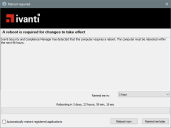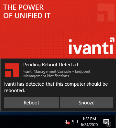Configurações do agente: Configurações de reinicialização
Ferramentas > Configuração > Configurações de Agente > Configurações de reinicialização
Os administradores agora tem um melhor controle sobre a experiência de reinicialização. Com as Configurações de reinicialização, os administradores podem criar políticas de reinicialização que são consistentes em tarefas agendadas. Essas configurações substituirão as configurações do agente padrão no cliente.
NOTE: Configurações de reinicialização não se aplicam à tarefa de reinicialização que você iniciar da lista de dispositivo. Se você clicar com o botão direito em uma máquina na lista de dispositivo e clicar em Reinicialização, essa tarefa imediatamente tenta reiniciar o dispositivo, substituindo todas as configurações de reinicialização e configurações globais na caixa de diálogo de Configuração de agente.
Sobre a página Geral
Use a página Geral para especificar quando iniciar o processo de reinicialização. Uma vez que você seleciona as opções em outras páginas da caixa de diálogo, a página Geral exibe um resumo das configurações.
A página Geral contém as seguintes opções:
- Nome: Digite um identificador exclusivo para as configurações de reinicialização que você especificar em todas as páginas do diálogo.
- Ao decidir se uma reinicialização é necessária
- Agir como se a reinicialização é SEMPRE necessária: Força uma reinicialização mesmo se nenhum SO Windows ou o agente Ivanti indicar a necessidade de uma. Por exemplo, se houver um vírus ou malware, você pode querer instalar um patch e forçar uma reinicialização por razões de segurança.
- Detecta se a reinicialização é necessária: Verifica o SO Windows e o agente Ivanti e inicia uma reinicialização se qualquer um deles recomendá-la. Por exemplo, uma vez que você instala os agentes nos dispositivos, eles podem precisar de reinicialização para concluir a configuração do agente.
- Agir como se a reinicialização NUNCA é necessária: Desativa todas as outras configurações de reinicialização para que as tarefas do Ivanti não reiniciem a máquina, mesmo se o SO Windows ou agente Ivanti recomendarem uma reinicialização.
- Suprimir notificações de reinicialização do Windows Update: impede o serviço Windows Update de exibir notificações de reinicialização na bandeja de tarefas. O usuário final não verá nenhuma mensagem de reinicialização do Windows Update.
Sobre a página Prompt
Use a página Prompt para personalizar o diálogo de reinicialização que será exibido no dispositivo do usuário final. Também é possível configurar opções de identidade visual se quiser personalizar a aparência do prompt.
Diálogo de notificação herdado padrão:
Notificação padrão da Central de Ações (SU1 2020.1 e mais recente):
NOTE: O prompt aparecerá somente se o usuário está logado e a máquina não está bloqueada. Caso contrário, a máquina pode reiniciar sem exibir o prompt.
A página Prompt contém as seguintes opções:
- Avisar usuário antes da reinicialização: clique para inserir a mensagem personalizada a ser exibida no prompt de aviso antes da reinicialização. Além das opções abaixo, os usuários poderão selecionar a opção Reiniciar automaticamente aplicativos registrados (desabilitada por padrão). Quando essa opção estiver habilitada, os aplicativos registrados no gerenciador de reinicialização do Windows serão iniciados novamente e retomarão seu estado atual após a reinicialização, tornando a reinicialização menos inconveniente.
- Usar mensagem padrão: clique para descartar a mensagem personalizada que você inseriu e restaurar a mensagem padrão.
Permitir que os usuários adiem por: adiciona o botão Adiar à notificação. O comportamento desse botão depende de o usuário ver a notificação herdada ou a notificação da Central de Ações do Windows.
Notificação herdada: clicar no botão Adiar permite que o usuário escolha quantas vezes adiar e quanto tempo aguardar dentro desse período de tempo.
Notificação da Central de Ações: clicar no botão Adiar fecha a notificação pelo intervalo especificado. Depois que o intervalo passa, a notificação reaparece. Por exemplo, se você definir para 10 minutos, a notificação reaparecerá 10 minutos após o botão Adiar ser clicado. Se o usuário não clicar no botão Adiar durante desse intervalo, a reinicialização acontecerá automaticamente ao final dele.
Se as reinicializações automáticas não estiverem ativadas na página Reinicialização automática, o usuário será avisado indefinidamente, de acordo com o tempo definido aqui, e os botões Reinicializar e Adiar serão habilitados.
- Mostrar ícone da bandeja do sistema quando a reinicialização é necessária: Exibe o ícone na bandeja do sistema, que permite o usuário a acessar o prompt de reinicialização. Por exemplo, se um usuário opta por pospor a reinicialização durante quatro horas, mas depois tem tempo para fazê-lo uma hora mais tarde, o ícone na bandeja do sistema permite que reinicie mais cedo do que anteriormente especificado.
- Personalizar a legenda da janela: Clique para digitar o texto que será exibido na barra de título do prompt de reinicialização.
Para mais informações sobre como configurar notificações, consulte Personalizar mensagens de notificação em dispositivos gerenciados.
Sobre a página Reinicialização automática
Use a página Reinicialização automática para especificar as circunstâncias para uma reinicialização forçada.
A página Reinicialização automática contém as seguintes opções:
- Reiniciar automaticamente se qualquer uma dessas opções estão selecionadas: A reinicialização ocorrerá se a máquina atende qualquer uma das opções selecionadas, o que ocorrer primeiro.
- Desconectado para: A máquina reiniciará se o usuário foi desconectado por um determinado período de tempo.
- Bloqueado ou desconectado para: A máquina reiniciará se a máquina foi bloqueada por um determinado período de tempo. Use esta opção se você deseja reiniciar enquanto a máquina está bloqueada, como durante uma pausa para o almoço ou enquanto o usuário está em uma reunião.
- Nenhuma resposta para reiniciar o prompt para: A máquina reiniciará se o usuário não pospor ou reiniciar por um determinado período de tempo.
Prazo de reinicialização excede: A máquina reiniciará se o usuário não reiniciar antes desse tempo. Por exemplo, se você tem uma atualização de segurança importante que deve ocorrer nos próximos três dias, estabelecer o prazo para 3 dias. O prazo de reinicialização deve ser igual ou maior do que o tempo de Permitir aos usuários pospor para na página Prompt.
Antes do prazo que você definiu, os usuários podem clicar no botão Adiar na notificação de reinicialização. O texto acima do botão de adiamento informa por quanto tempo eles podem adiar. Após o prazo, o botão Adiar é removido, e o texto da notificação indica que uma reinicialização obrigatória ocorrerá automaticamente em um horário específico.
- Limitar reinicialização automática na janela de tempo especificado: A máquina apenas reiniciará se estiver nessa janela, mesmo se o prazo de reinicialização ocorreu. Especifica a janela de manutenção ao definir uma agenda semanal. Por exemplo, você pode configurá-lo para reiniciar no fim de semana se você tivesse uma máquina de ponto de venda que não pode reiniciar durante o horário comercial.
Sobre a página Não incomodar
Usar a página Não incomodar para substituir as configurações nas outras páginas do diálogo Reinicializar.
A página Não incomodar contém as seguintes opções:
- Não reinicie ou prompt para reiniciar se os processos especificados estão em execução: Especificar os processos de missão crítica para que uma reinicialização não ocorra se esses processos estão em execução.
- Adicionar...: Abre a caixa de diálogo Especificar filtro de processo, onde você pode digitar o nome do processo e especificar se deseja aplicar o filtro a qualquer momento o processo está em execução ou apenas quando o processo está sendo executado em tela cheia. Por exemplo, para garantir que uma máquina não reinicie durante uma apresentação, você pode aplicar o filtro para que uma reinicialização possa ocorrer com o PowerPoint aberto mas não se PowerPoint foi executado em tela cheia.
- Editar...: Abre a caixa de diálogo Especificar filtro de processo, onde você pode alterar o filtro para um processo que já está na lista.
- Excluir...: Remove um processo da lista.
- Importar...: Abre a caixa de diálogo Importar, onde você pode selecionar os processos das listas Não incomodar em outras configurações, como Distribuição e patch.